在处理大量文档时,一个清晰的目录简直就是咱们的救星,能够迅速帮助咱们定位到所需信息,让工作效率嗖嗖往上涨。想象一下,你手里拿着一堆法律文件、学术论文、长篇报告,或者任何需要频繁查阅的文档,如果没有目录,那你得翻到啥时候才能找到想要的内容啊?简直就是大海捞针嘛!所以,添加目录这事儿,绝对是必不可少的。那怎么给PDF添加目录?PDF目录怎么加?今天就带有兴趣的小伙伴们一起来看看吧。
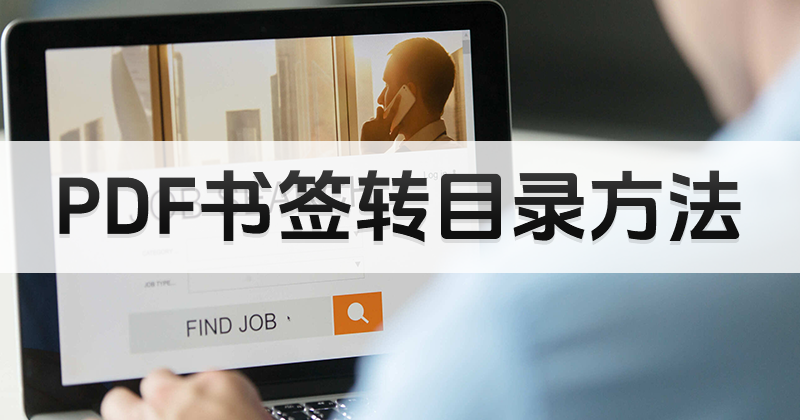
怎么给PDF添加目录?
不管是PDF文档的阅读还是PDF目录的添加,我们都可以试试福昕PDF阅读器。使用福昕PDF阅读器时,咱们可以轻松地为PDF文档添加目录,而且这个过程简单快捷得让人难以置信。你只需选择需要添加目录的页面,然后轻轻一点创建目录的命令,福昕PDF阅读器就会自动扫描文档中的标题,并生成一个结构化的目录。
第一步:打开文件
到福昕官网下载正版的福昕PDF阅读器,然后在电脑中安装好福昕PDF阅读器,然后双击打开软件后,选择需要编辑的PDF文件打开。
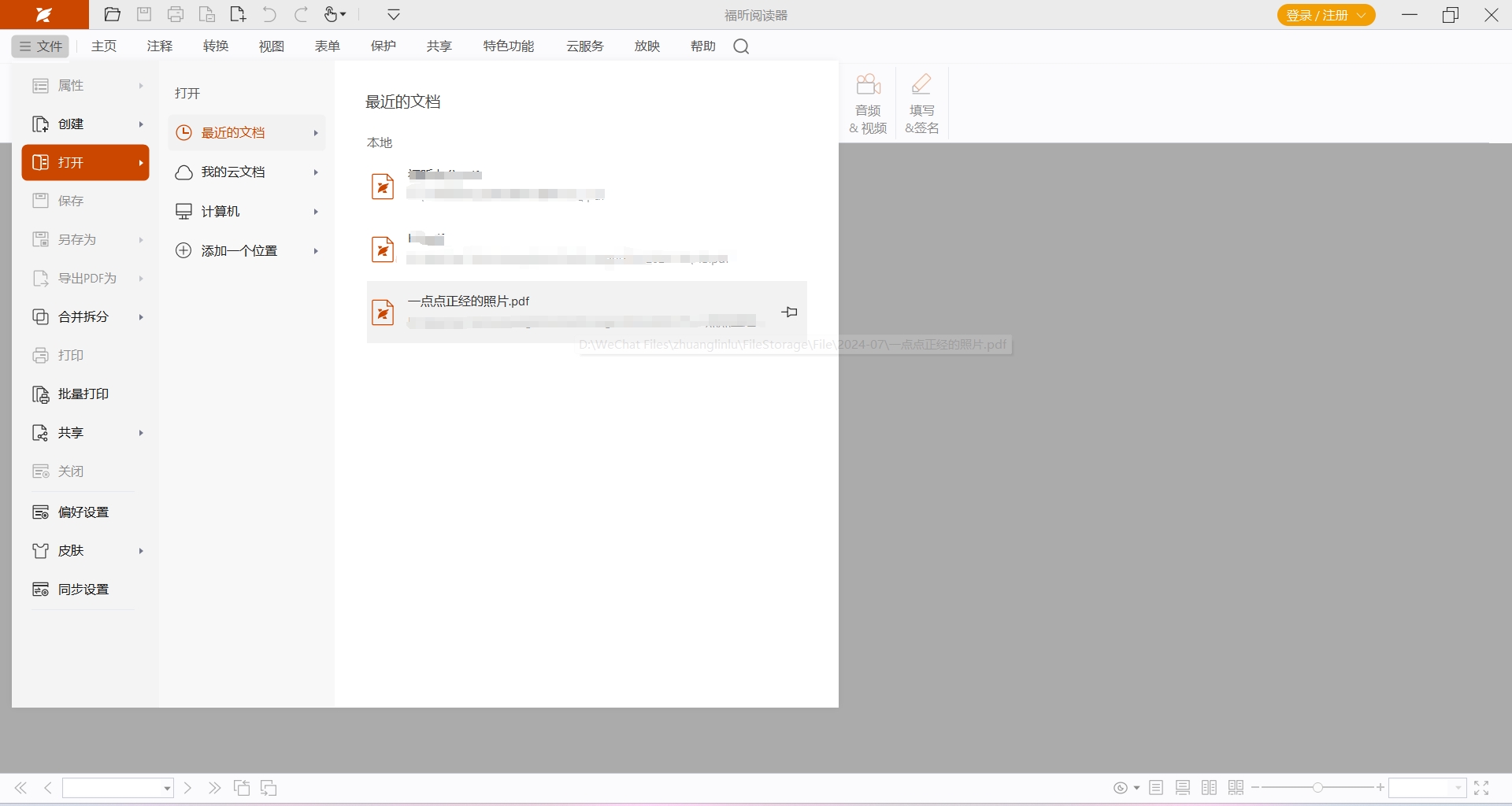
第二步:插入书签
在打开的PDF文件中,点击左侧菜单栏中的书签标志,然后在指定的位置添加上数个书签,并且根据一级二级标题的定义设定好书签的级别以及跳转的位置,最后就可以直接点击书签,跳转到相对应的页面和位置了。
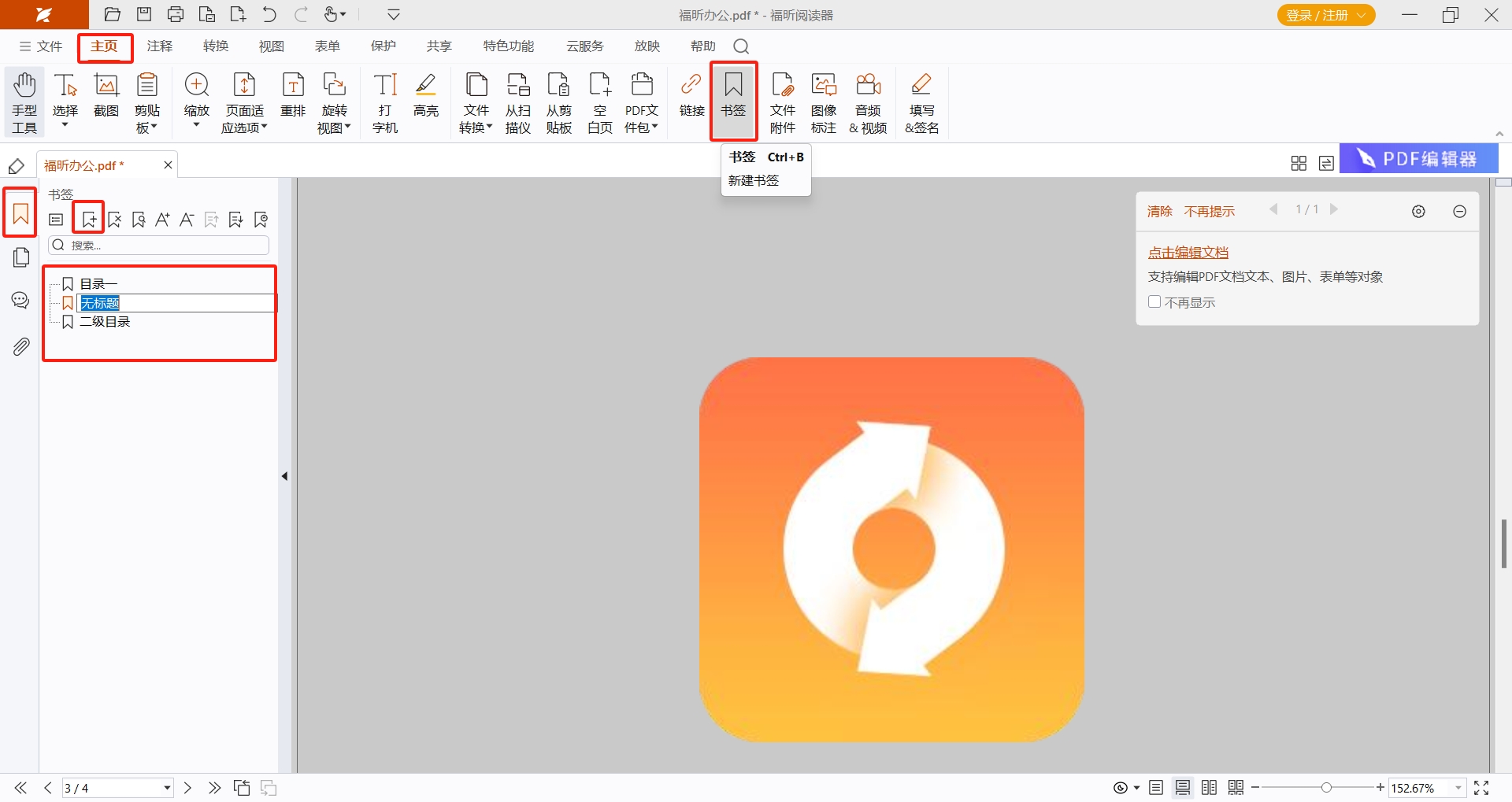
第三步:设置跳转
在插入PDF书签之后,可以点击左侧菜单栏中的书签属性来调整跳转的方式以及书签的外观,通过外观来标记不同的书签,最后点击保存即可。
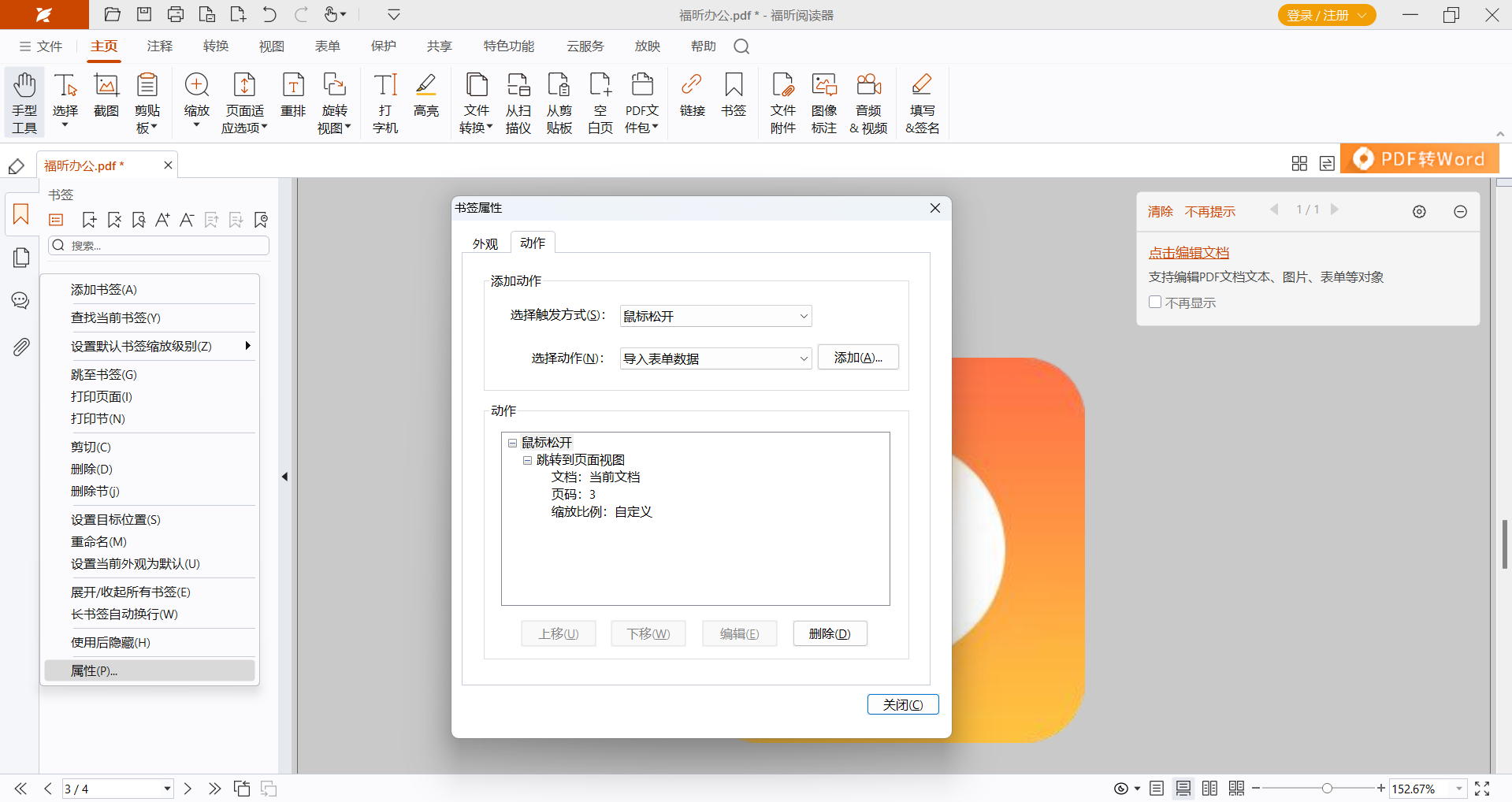
上面就是福昕PDF阅读器处理PDF文档目录的具体步骤,只需要几个步骤就可以完成PDF文档目录的添加,而且除了一级目录还能够设置二级目录,能够让我们的阅读变得更加的轻松。除了文档目录之外,PDF文档的阅读和注释,也是福昕PDF阅读器的优势功能,能够帮助我们在阅读中变得更加的轻松。
如果您对软件/工具使用教程有任何疑问,可咨询问客服:s.xlb-growth.com/0UNR1?e=QsjC6j9p(黏贴链接至微信打开),提供免费的教程指导服务。

 免费下载
免费下载



